硬盘不显示容量怎么办?磁盘分区不显示空间大小的解决方法
������Դ��http://www.6ke.com.cn/
���ߣ�关键词排名优化
������10
 2020-10-05 16:23:46
2020-10-05 16:23:46
电脑上的硬盘分区正常是会显示容量大小的,但是最近就有Win10系统用户反映说,他的电脑磁盘分区上不会显示当前磁盘容量,这是怎么回事?电脑硬盘分区不显示当前容量该如何解决?请看下文具体介绍。
操作步骤:
1、按win+r打开运行窗口,输入regedit,如图所示:
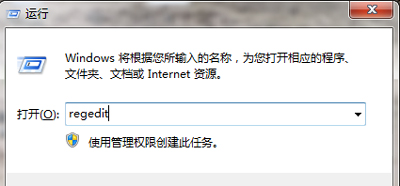
2、定位到HKEY_CLASSES_ROOT\Drive,在右侧找到Tileinfo项,如图所示:
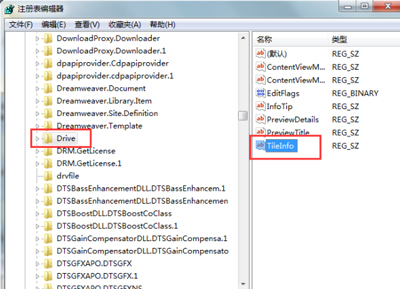
3、打开Tileinfo,在数值数据中输入“prop:*System.PercentFull;System.Computer.DecoratedFreeSpace;
System.Volume.FileSystem”,点击确定即可,如图所示:
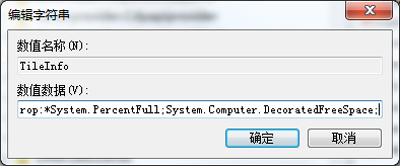
4、完成上面的设置,将电脑重启即可。













